De meest voorkomende ADB-opdrachten die u moet kennen
ADB staat voor Android Debug Bridge en u kunt met uw computer communiceren met uw Android-apparaat. Als u bijvoorbeeld een app op uw apparaat direct vanaf uw bureaublad wilt installeren, kunt u dat doen met behulp van ADB. Met ADB kunt u veel meer doen dan alleen het installeren van een app. Kennis hebben van enkele van de meest gebruikte ADB-opdrachten is echt nuttig, omdat je hierdoor een aantal acties op je apparaat kunt uitvoeren zonder deze aan te raken. Hier hebben we enkele van de gemeenschappelijke opdrachten gecompileerd die u met ADB kunt gebruiken om acties op uw apparaat uit te voeren.
1. Start uw apparaat opnieuw op
Opdracht:
adb reboot
Met deze opdracht start u uw apparaat opnieuw op in de normale modus. Je kunt het gebruiken als je iets op je apparaat hebt geflitst en je wilt herstarten.
2. Herstart het herstel
Opdracht:
adb herstart herstel
Als u uw apparaat opnieuw wilt opstarten naar de herstelmodus, bijvoorbeeld voor het flashen van een aangepast ROM, kunt u het bovenstaande commando uitvoeren. Eerst schakelt je apparaat uit en gaat het direct in de herstelmodus. Als u een aangepast herstelapparaat op uw apparaat hebt geflitst, wordt u naar hetzelfde verplaatst in plaats van het voorraadherstel.
3. Start opnieuw op in Bootloader-modus
Opdracht:
adb reboot bootloader
Dit is meestal van toepassing op HTC en andere apparaten waar u de bootloader-functionaliteit krijgt. Als u de bovenstaande opdracht uitvoert, wordt uw apparaat opnieuw opgestart in de bootloader-modus. Dat is waar je je bootloader kunt ontgrendelen, herstarten in de fastboot- en herstelmodus en een aantal andere taken kunt uitvoeren.
4. Start opnieuw op in Fastboot
Opdracht:
adb reboot fastboot
In plaats van eerst naar de bootloader te gaan en vervolgens fastboot te kiezen, kunt u de bovenstaande opdracht uitvoeren en zal uw apparaat rechtstreeks naar de fastboot-modus gaan. Met de fastboot-modus flash je aangepaste herstelacties en aangepaste ROM's op je apparaat.
5. Stuur bestand naar uw apparaat
Opdracht:
adb push Bronbestemming
Met de opdracht hierboven kunt u bestanden naar uw apparaat verzenden. U hoeft alleen de bronlocatie van het bestand op te geven in het bronargument in de opdracht en de bestemming waar u uw bestand naartoe wilt sturen.
6. Haal een bestand op vanaf uw apparaat
Opdracht:
adb trek FileLocation Destination
Hiermee kunt u trekken, of met andere woorden, een bestand van uw apparaat ontvangen. Geef gewoon de bestandslocatie op uw apparaat en de bestemming in de opdracht op, en het zou het werk voor u moeten doen.
7. Installeer een app op uw apparaat
Opdracht:
adb installeert APKLocation
Wat deze opdracht doet, is dat u vanaf uw computer een app op uw apparaat kunt installeren. U hoeft alleen de APK-locatie in de opdracht op te geven en de geselecteerde app op uw apparaat te installeren.
8. Monteer het systeem opnieuw
Opdracht:
adb opnieuw plaatsen
Als u het volledige systeem van uw apparaat opnieuw wilt koppelen, kunt u de bovenstaande opdracht uitvoeren.
Conclusie
Dit waren de meest voorkomende ADB-opdrachten die u moet weten als u een Android-apparaat heeft en u verbindt het vaak met uw computer. Het bespaart u enige tijd dat u anders taken handmatig zult besteden.
Alleen kennis hebben van sommige van de hierboven gegeven bevelen zou in de toekomst echt voordelig voor u blijken te zijn. Alsof u ooit uw apparaat opnieuw wilt opstarten in een specifieke modus of als u gewoon een app direct van uw computer wilt installeren, dan kunt u dat doen door slechts één regel uit het opdrachtpromptvenster uit te geven.


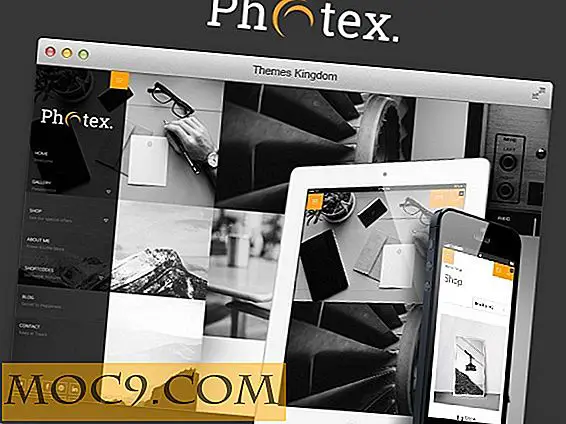


![Wat is je favoriete internetmuziekservice? [Poll]](http://moc9.com/img/loading.jpg)

